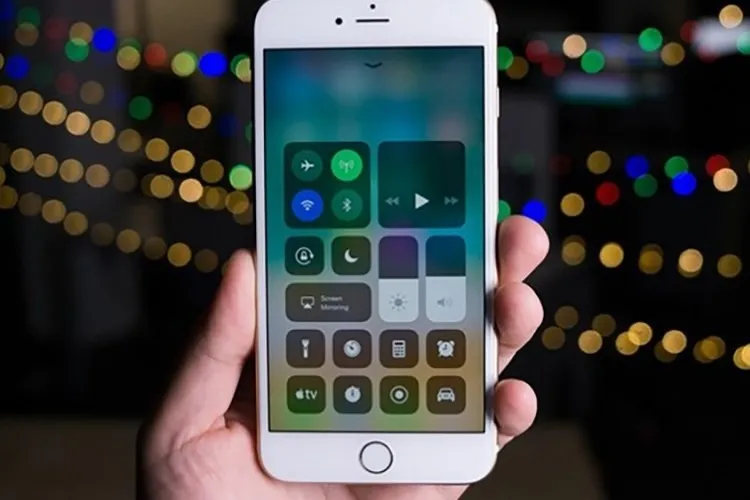Điều chỉnh độ sáng màn hình iPhone là một kỹ năng cơ bản mà mọi người sử dụng điện thoại của Apple đều cần biết. Dưới đây là ba phương pháp đơn giản nhất để giúp bạn bảo vệ đôi mắt khi màn hình quá sáng hay quá tối cho phù hợp với môi trường xung quanh, giảm bớt hiện tượng mỏi mắt.
Bạn có thể điều chỉnh độ sáng màn hình iPhone để làm cho nó sáng hơn hoặc tối hơn, giúp kéo dài thời lượng pin và bảo vệ đôi mắt. Bạn cũng có thể tự điều chỉnh độ sáng và màu sắc của màn hình, hoặc sử dụng các tính năng tự động như Chế độ Tối, True Tone và Night Shift.
Bạn đang đọc: Hướng dẫn 3 cách điều chỉnh độ sáng màn hình iPhone cực dễ chỉ trong vài giây
Hướng dẫn cách điều chỉnh độ sáng màn hình iPhone
Cách điều chỉnh độ sáng màn hình thủ công
Để điều chỉnh độ sáng màn hình iPhone theo cách thủ công, bạn có thể thực hiện theo một trong hai cách dưới đây.
Cách 1:
Bước 1: Mở Trung tâm điều khiển bằng cách vuốt từ dưới lên khi đang ở màn hình chính của thiết bị.
Bước 2: Tìm và nhấn vào biểu tượng độ sáng màn hình, có hình mặt trời.
Bước 3: Sau đó, bạn có thể thực hiện kéo chỉnh để phù hợp với nhu cầu sử dụng của mình. Kéo lên trên để tăng độ sáng và kéo xuống dưới để giảm độ sáng.
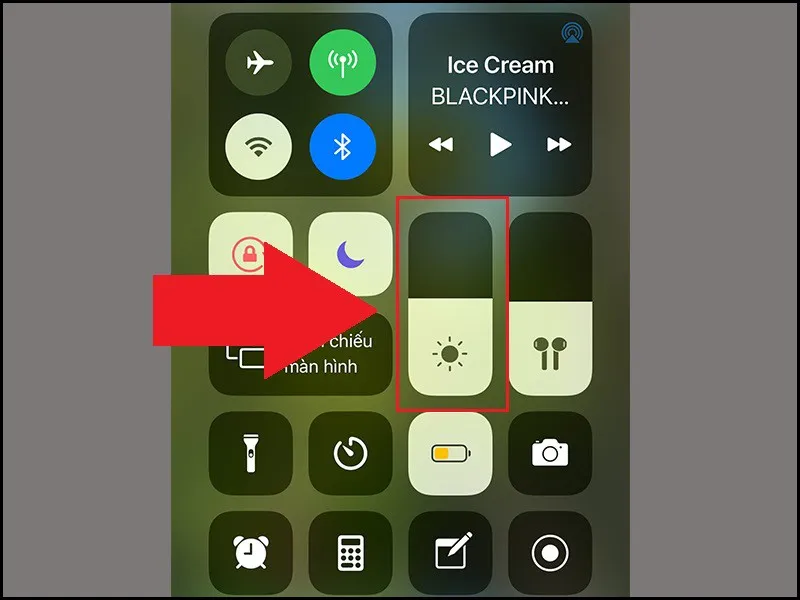
Cách 2:
Bước 1: Mở Cài đặt trên thiết bị của bạn.
Bước 2: Chọn mục Màn hình & Độ sáng.
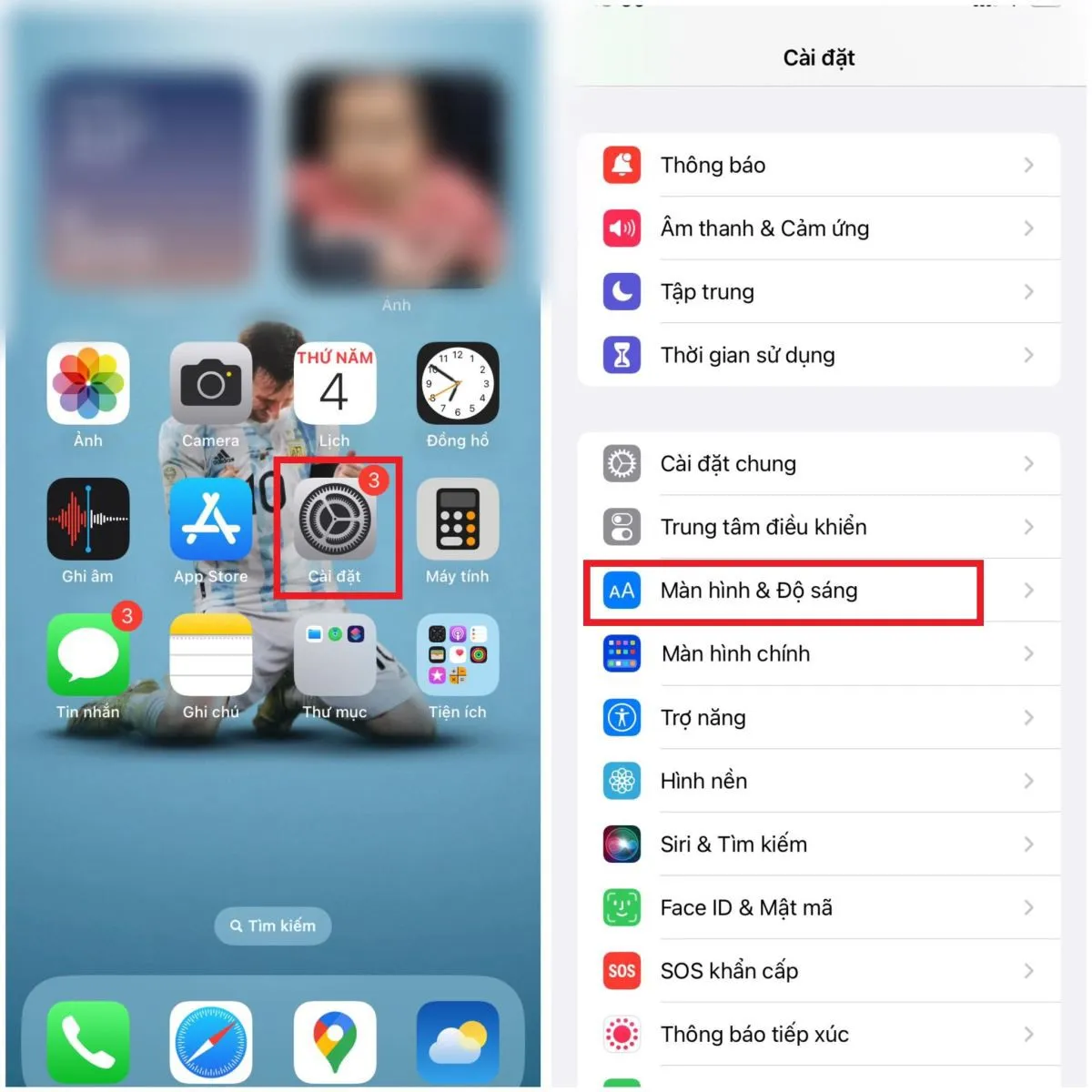
Bước 3: Tiếp theo, bạn sẽ thấy một thanh trượt hiển thị mức độ sáng hiện tại của màn hình.
Bước 4: Kéo thanh trượt sang phải để tăng độ sáng hoặc sang trái để giảm độ sáng, tùy thuộc vào nhu cầu của bạn.
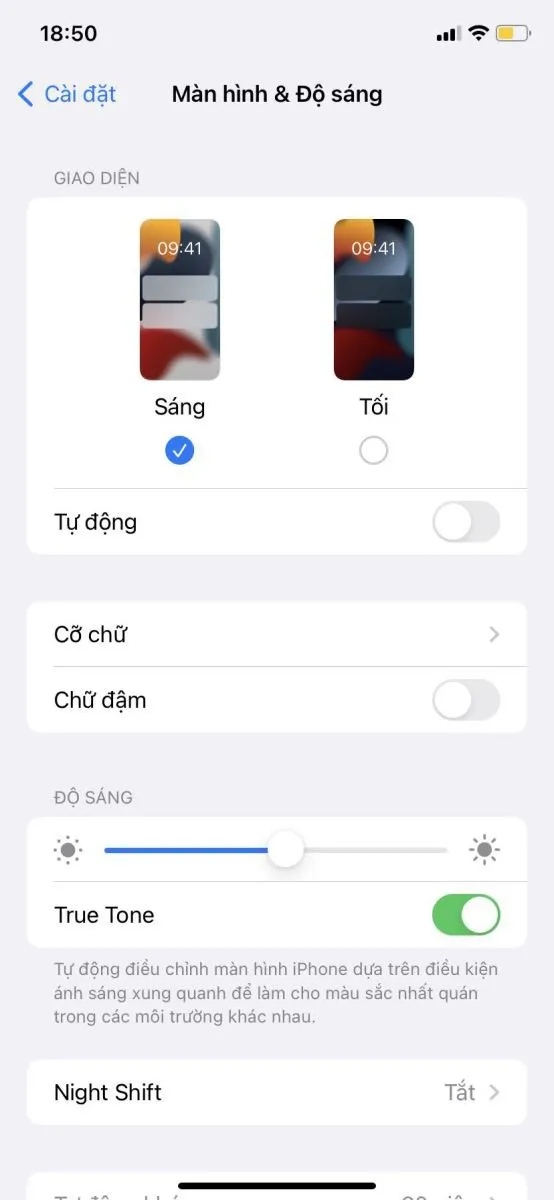
Bằng hai cách trên, bạn đã hoàn thành điều chỉnh độ sáng màn hình iPhone rồi đấy!
Cách điều chỉnh độ sáng màn hình tự động
Các dòng iPhone chạy iOS 10 trở lên được đánh giá cao về khả năng tự động điều chỉnh độ sáng màn hình, giúp thiết bị tự động tăng giảm độ sáng sao cho phù hợp với môi trường hiển thị, mang lại trải nghiệm sử dụng tốt hơn, đồng thời giúp tiết kiệm pin hiệu quả trên điện thoại.
Để kích hoạt tính năng độ sáng tự động trên các dòng iPhone chạy iOS 10 trở lên, bạn có thể thực hiện theo các bước dưới đây:
Bước 1: Tại giao diện màn hình chính, bạn hãy truy cập vào ứng dụng Cài đặt.
Tìm hiểu thêm: Hướng dẫn cách sử dụng Notion từ cơ bản đến nâng cao
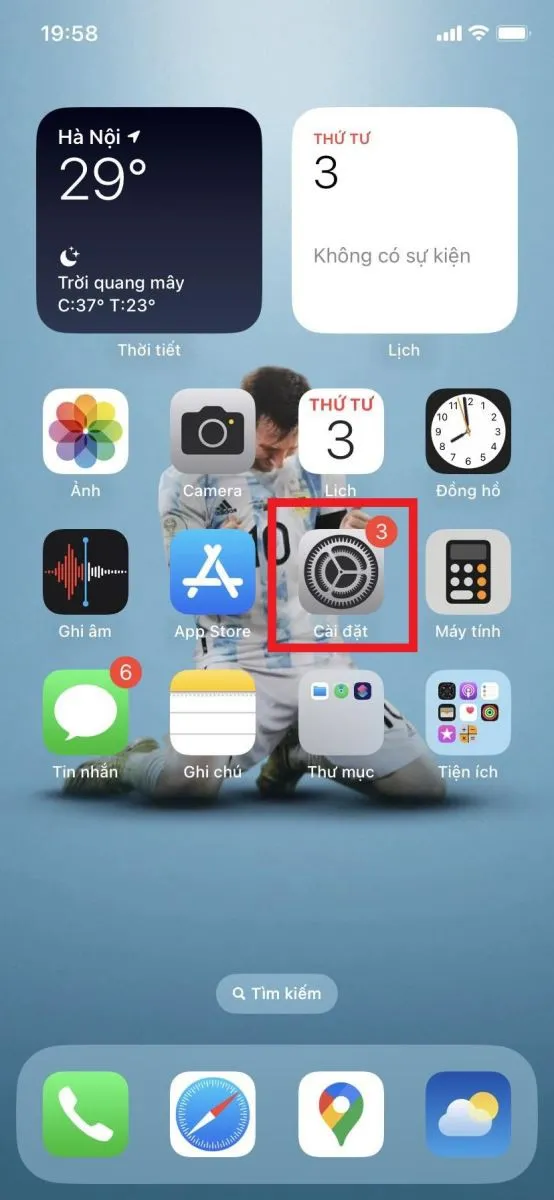
Bước 2: Ngay sau đó, hãy bấm vào mục Trợ năng và chọn Màn hình & Cỡ chữ.
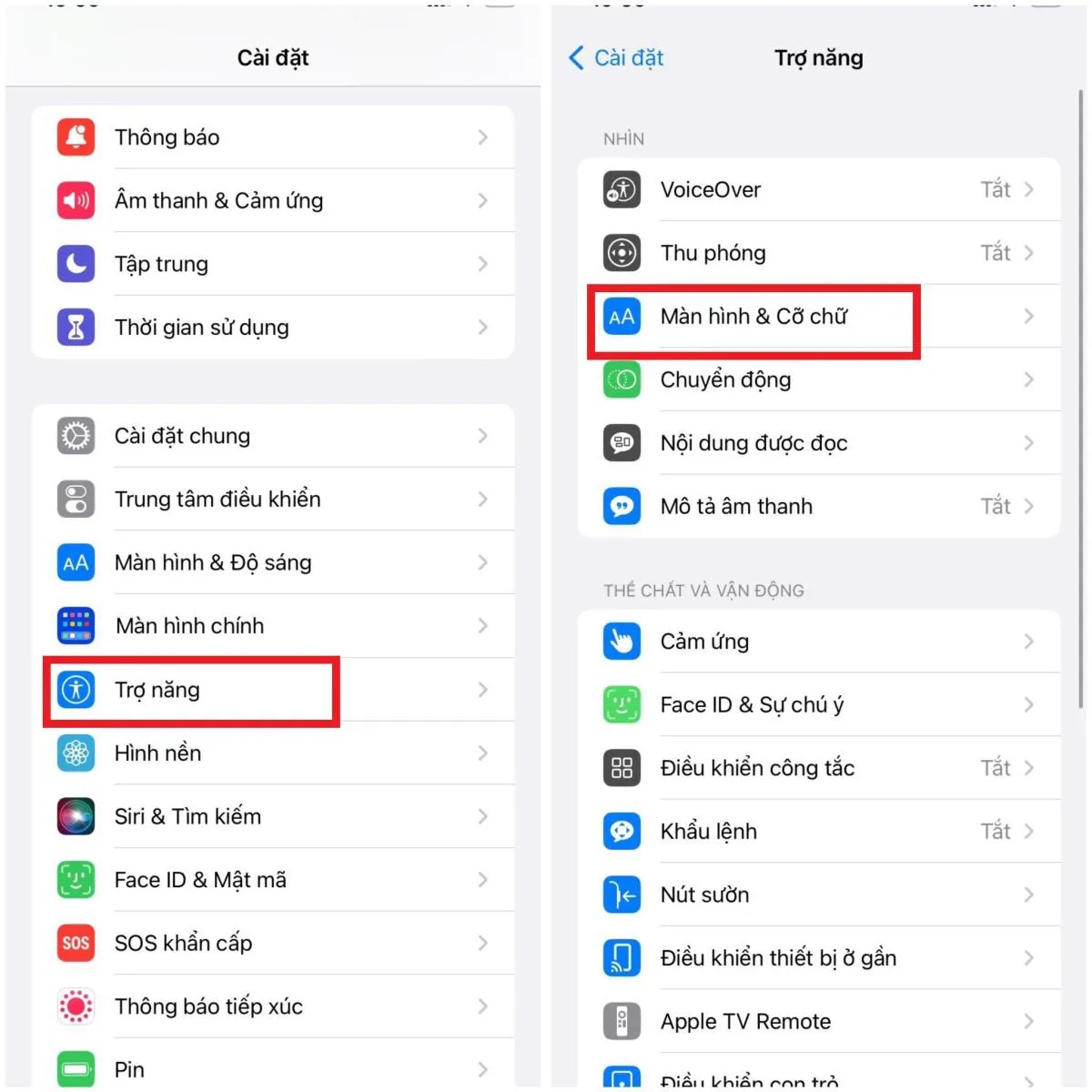
Bước 3: Tại đây, bật chức năng Độ sáng tự động.
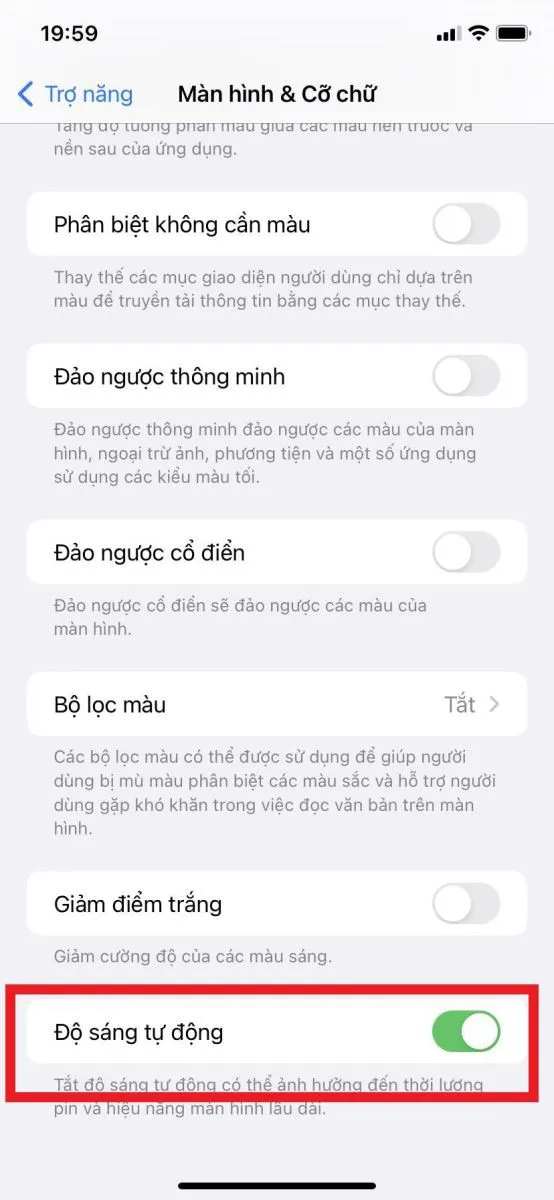
Bằng cách này, iPhone sẽ tự động điều chỉnh độ sáng của màn hình dựa trên điều kiện ánh sáng xung quanh, hỗ trợ hiển thị phù hợp và tiết kiệm pin hiệu quả.
Cách để màn hình iPhone luôn sáng
Bạn có thể làm theo các bước sau để màn hình iPhone luôn sáng mà không tự động tắt:
Bước 1: Mở ứng dụng Cài đặt trên thiết bị của bạn.
Tìm hiểu thêm: Hướng dẫn cách sử dụng Notion từ cơ bản đến nâng cao
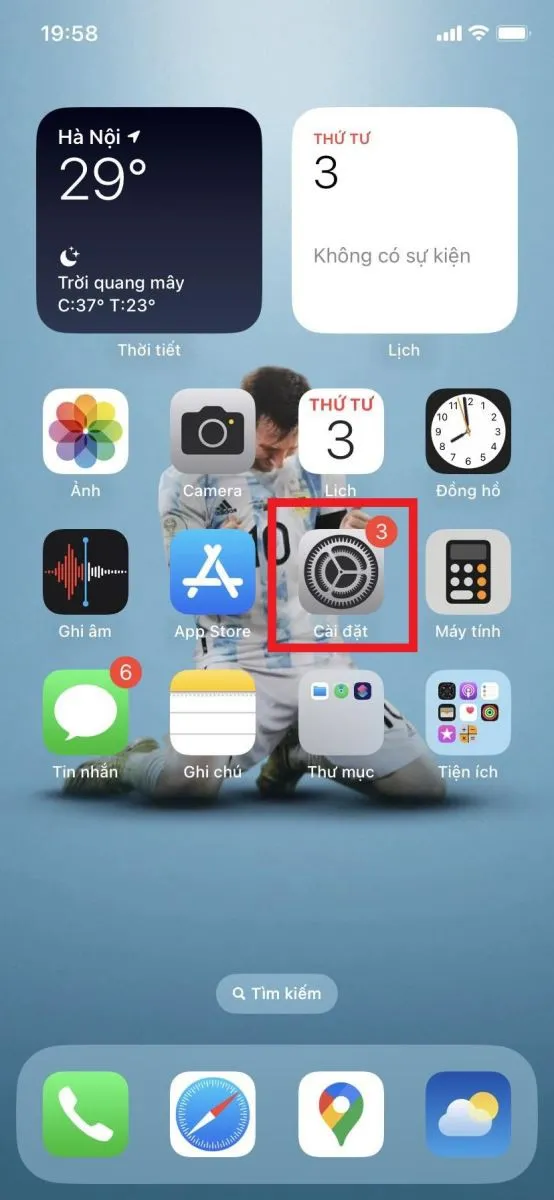
Bước 2: Chọn mục Màn hình & Độ sáng.
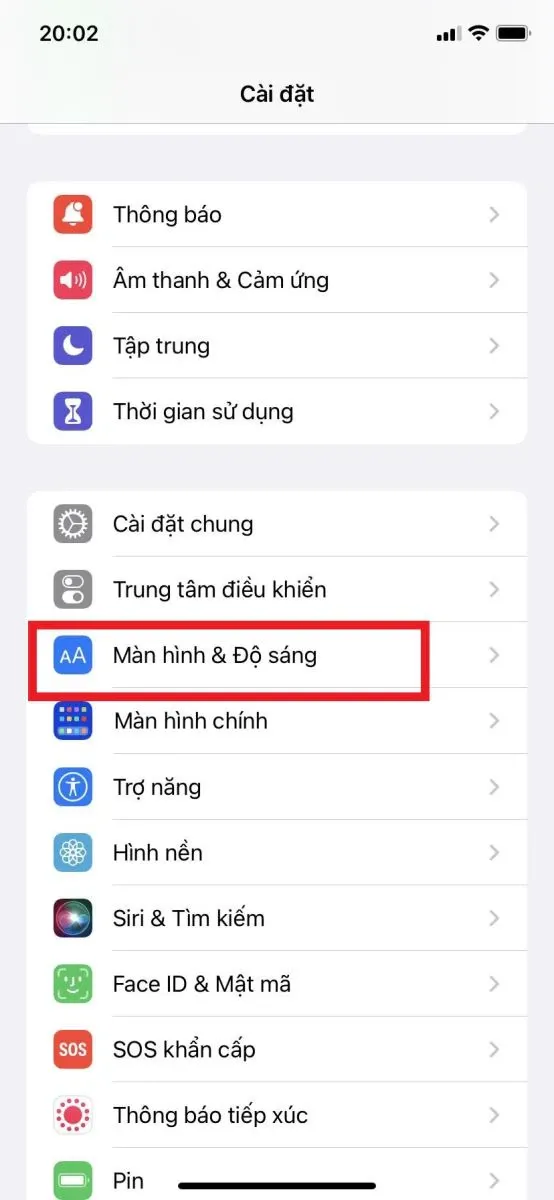
Bước 3: Tại đây, bạn sẽ thấy một tùy chọn có tên Tự động khoá.
Bước 4: Nhấn vào tùy chọn này, chọn Không hoặc thời gian tùy chọn khác mà bạn muốn.
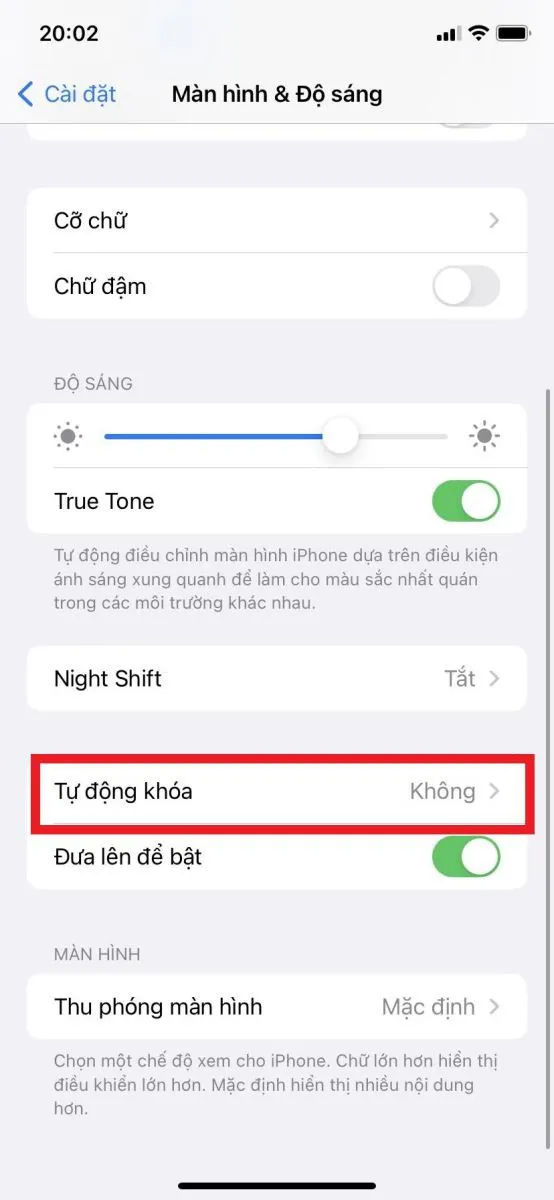
Bằng cách này, màn hình của iPhone sẽ luôn duy trì trạng thái sáng mà không tự động tắt sau một khoảng thời gian nhất định.
Một số câu hỏi thường gặp
Nên để độ sáng màn hình điện thoại bao nhiêu?
Bạn nên để độ sáng màn hình điện thoại ở mức độ phù hợp để đảm bảo tiết kiệm pin và bảo vệ sức khỏe của đôi mắt. Thông thường, độ sáng dưới mức 50% được khuyến nghị để tiết kiệm pin, vì độ sáng càng cao thì pin tiêu thụ càng lớn.
Tuy nhiên, quan trọng nhất là điều chỉnh độ sáng màn hình iPhone sao cho phù hợp với môi trường sử dụng và thoải mái cho đôi mắt. Để tránh những tác động tiêu cực như nhức mỏi mắt, khô mắt do độ sáng quá cao hay cảm giác đau mắt, mờ mắt do độ sáng quá thấp, bạn nên điều chỉnh độ sáng màn hình ở mức vừa đủ để dễ nhìn, mà không gây căng thẳng cho đôi mắt. Thường thì độ sáng khoảng 70-80% có thể là lựa chọn phù hợp cho nhiều người trong điều kiện ánh sáng bình thường. Tuy nhiên, bạn có thể điều chỉnh lại tùy thuộc vào cảm nhận cá nhân của mình.
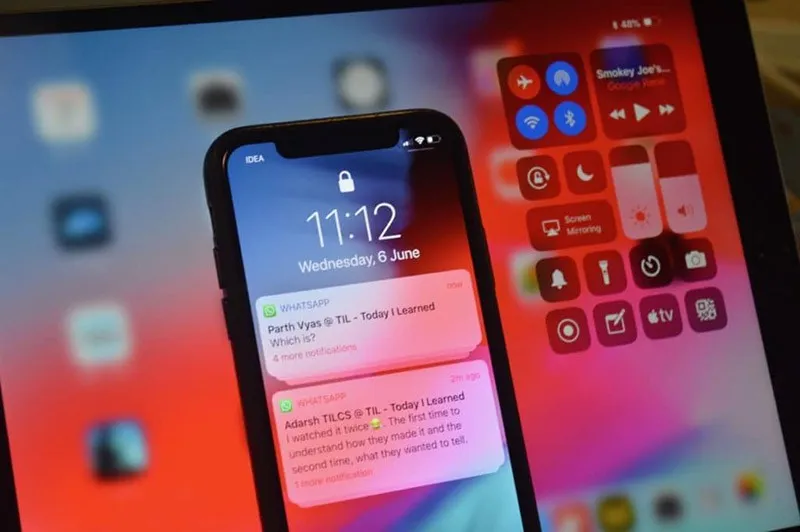
Nên bật chế độ nền tối Dark Mode hay không?
Điều này có thể phụ thuộc vào sở thích và nhu cầu sử dụng cá nhân của mỗi người, nhưng nhìn chung, bật chế độ nền tối (Dark Mode) có thể mang lại nhiều lợi ích:
- Tăng cường tập trung và hiệu quả: Dark Mode giúp giảm ánh sáng phản chiếu từ màn hình, giảm độ chói và căng thẳng cho mắt trong điều kiện ánh sáng yếu, hỗ trợ người dùng tập trung làm việc và làm việc hiệu quả hơn, đặc biệt là trong môi trường làm việc tối.
- Tiết kiệm năng lượng: Chế độ nền tối thường tiêu hao ít năng lượng hơn so với chế độ sáng, đặc biệt là trên các thiết bị sử dụng màn hình OLED, vì màn hình chỉ sáng những pixel cần thiết.
- Bảo vệ đôi mắt: Sử dụng Dark Mode trong điều kiện ánh sáng yếu hoặc trong điều kiện tối giúp giảm căng thẳng và mệt mỏi cho đôi mắt, đặc biệt là khi sử dụng thiết bị trong thời gian dài.
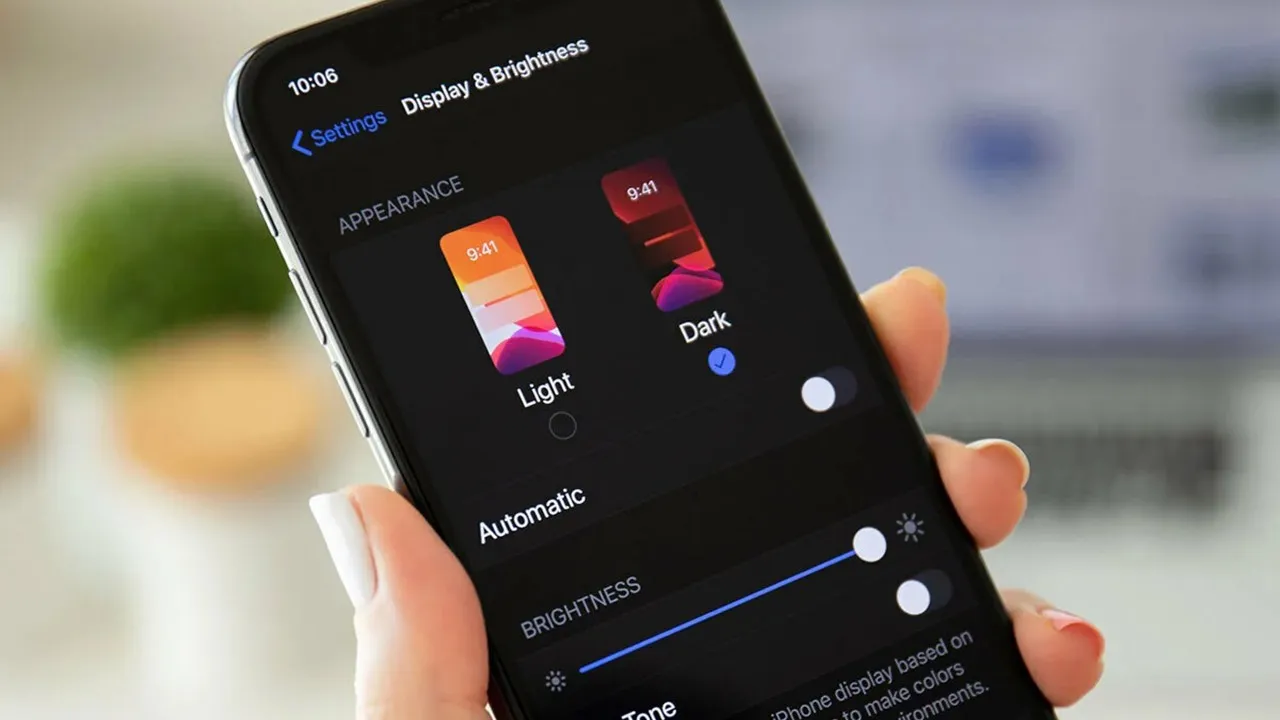
Tuy nhiên, cũng cần lưu ý rằng Dark Mode cũng có thể gây khó khăn trong việc đọc và nhận diện nội dung trên màn hình, đặc biệt là đối với những người có khả năng nhìn kém hoặc trong môi trường sáng. Do đó, quyết định nên bật hay không bật chế độ Dark Mode nên dựa vào nhu cầu sử dụng cá nhân, cũng như những cân nhắc về trải nghiệm người dùng cụ thể của bạn.
Nên bật chế độ Night Shift hay không?
Quyết định bật chế độ Night Shift trên thiết bị phụ thuộc vào thói quen sử dụng và cảm nhận cá nhân. Night Shift có thể giúp giảm căng thẳng cho đôi mắt trong điều kiện ánh sáng yếu, nhưng một số nghiên cứu gần đây đã chỉ ra rằng sự thay đổi màu sắc không hẳn là giải pháp tốt nhất. Điều quan trọng nhất là bạn phải tự đánh giá và điều chỉnh chế độ sử dụng màn hình theo nhu cầu của bản thân mình.
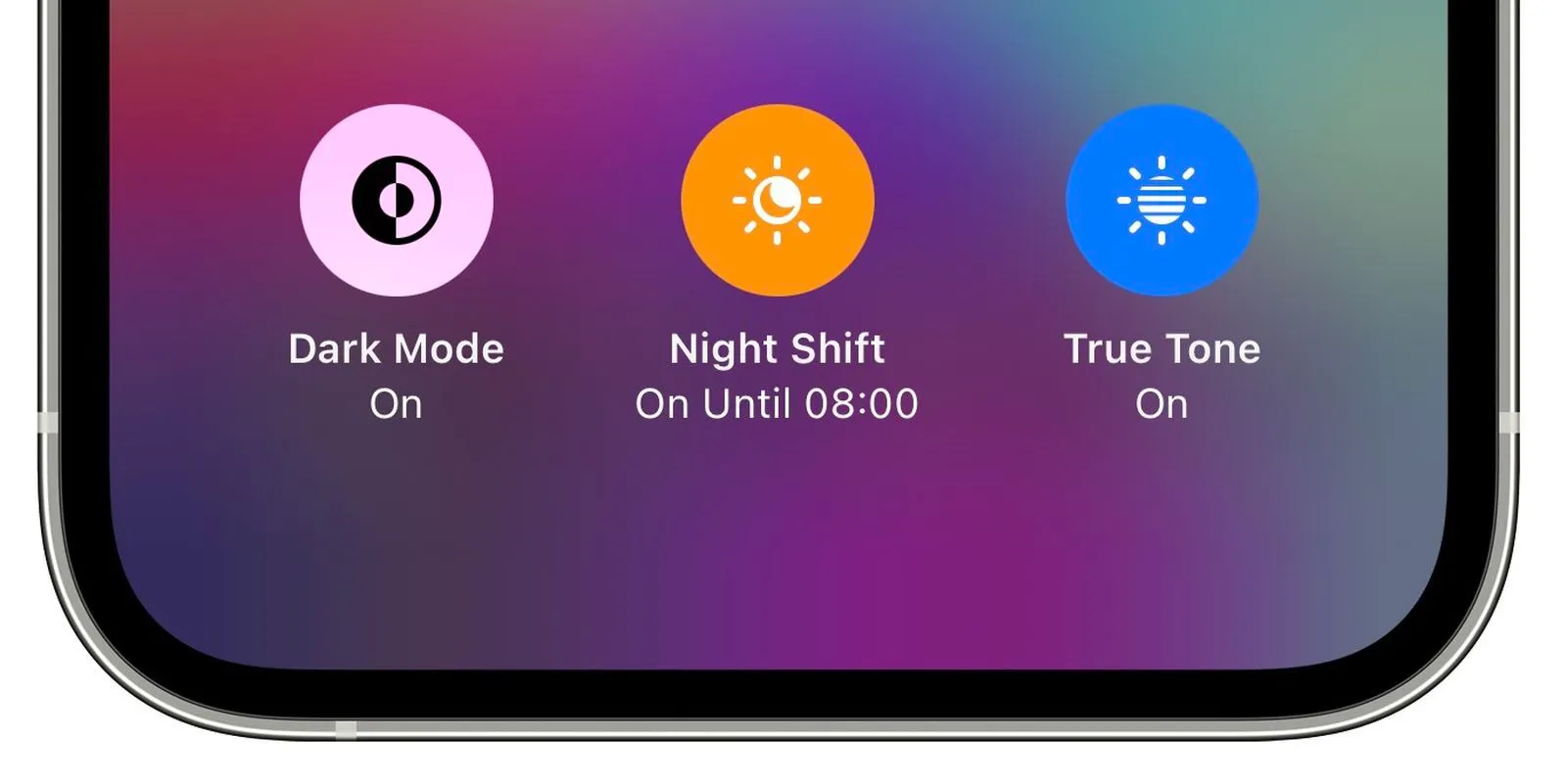
>>>>>Xem thêm: 5 mẹo cực hay cho người dùng Huawei Mate 9
Tạm kết
Trên đây là hướng dẫn điều chỉnh độ sáng màn hình iPhone cực kỳ nhanh chóng mà người dùng nên nắm rõ, hy vọng với bài viết này bạn sẽ có thêm nhiều thông tin hữu ích!
Nếu bạn đang cần tìm mua các sản phẩm thiết bị điện tử như điện thoại, laptop, PC,… hãy đến với Blogkienthuc.edu.vn để khám phá và trải nghiệm các sản phẩm thiết bị điện tử với chất lượng đảm bảo và giá cả cạnh tranh. Dưới đây là danh sách những sản phẩm máy tính bảng được ưa chuộng hiện nay:
- Máy tính bảng
Xem thêm:
- Hướng dẫn chi tiết cách cài đặt vân tay iPhone chỉ cần vài bước đơn giản, thực hiện nhanh chóng.
- Cách khắc phục tình trạng màn hình iPhone bị mờ, chuyển xám mà có thể bạn chưa biết.